↵Viputjänstens användaranvisningar
Inloggning och användarrättigheter
Du kan logga in i Viputjänsten med bläddringsrättigheter, men för att uträtta ärenden elektroniskt behöver du användarrättigheter till e-tjänster.
Logga in i Viputjänsten på adressen: https://vipu.ruokavirasto.fi. Identifiera dig till tjänsten med bankkoder, mobilcertifikat eller elektroniskt personkort.
- Om du identifierar dig med nätbankkoder, styrs du av systemet till bankens inloggningsfönster. Mer info om identifiering med bankkoder får du på bankens webbplats. Dina nätbankkoder används enbart för identifieringen, bankuppgifterna förmedlas inte till Viputjänsten.
- Anvisningar om hur du använder mobilcertifikat får du på din egen mobiloperatörs webbplats eller på adressen mobiilivarmenne.fi.
- Om du loggar in med HST-kort ska du välja Identifieringskort och använda identifieringskortet och kortläsaren för att identifiera dig.
Ansökan om användarrättigheter
Du kan söka och annullera användarrättigheter med blankett 457. För en helt ny gård kan du ansöka om användarrättigheter till e-tjänster med blankett 456.
Som primär odlare kan du också själv bemyndiga andra användare och återta behörigheter i avsnittet Användarrättigheter i Vipus meny Gård.
Bemyndiga en annan person
Elektronisk ärendehantering förutsätter att en person bemyndigas att underteckna den elektroniska stödansökan för de andras räkning. Vanligen är det den primära odlaren som har åtkomsträttigheterna till e-tjänster. I den elektroniska ärendehanteringen kan du bemyndiga till exempel en rådgivare att uträtta ärenden för din räkning. Mer information om att elektroniskt bemyndiga en rådgivare ingår i kapitel Ansökan om stöd i Ansökningsguide om åkerstöd.
Öppna filen i PDF-läsprogrammet. Det vanligaste programmet som används är Adobe Acrobat Reader. Vid behov kommer du åt att ladda läsprogrammet via https://www.adobe.com/fi/acrobat/pdf-reader.html. Välj Fil → skriv ut → som printer väljer du Microsoft Print to PDF → skriv ut. Efter detta kommer du åt att skapa filen som en helt ny PDF-filversion. Till sist frågar programmet om du vill spara utskriften dvs filen. Spara filen på din egna dator eller på datorns skrivbord.Bifoga sedan som vanligt i Viputjänsten.
Ifall PDF-läsprogrammet är något annat än Acrobat Reader så använd det programmets skapandefunktion för en ny filversion. Det går också att skapa en fil exempelvis med hjälp av textbehandlingsprogrammet Word.

När det gäller e-tjänster och användning av Viputjänsten kan du kontakta ditt eget samarbetsområdes eller NTM-centrals expert på elektronisk stödansökan som hjälper dig i frågor som rör åtkomsträttigheter, användning av tillämpningen och insändande av ansökningar. Du tar kontakt genom att klicka på punkten Användarstöd i Viputjänsten. På skärmen öppnas en kontaktsida där du kan välja om du vill ha hjälp via e-post eller per telefon.
 Bild 1: Nederst på sidan i punkten Användarstöd hittar du kontaktuppgifterna till din kommun eller din NTM-central.
Bild 1: Nederst på sidan i punkten Användarstöd hittar du kontaktuppgifterna till din kommun eller din NTM-central.
Ta kontakt
Vipuanvisning: Uppfödning av lantraser 2025
Publicerad: 12.2.2025
Läs Miljöavtal om uppfödning av lantrasdjur 2025 innan inlämnandet av ansökan.
Avtalsperiodens längd är ett kalenderår 1.1–31.12.2025. Ansök om avtal och ersättning elektroniskt i Viputjänsten senast 13.3.2025.
Om avtal söks för flera djurslag eller -raser av lantras eller för en hönsflock registreras alla på samma ansökan.
1. Så här ansöker du om avtal i Viputjänsten
- Logga in i Viputjänsten.
- Förflytta dig via framsidan till punkten Ansök om stöd och lämna in anmälningar.
- På sidan ser du alla stödansökningar och anmälningar som du kan lämna in elektroniskt.
- Om du väljer punkten Endast de med pågående ansökningstid syns bara de stöd och anmälningar vars ansöknings-/anmälningstid är öppen på sidan.
- Välj Avtal om uppfödning av lantrasdjur (stödansökan).
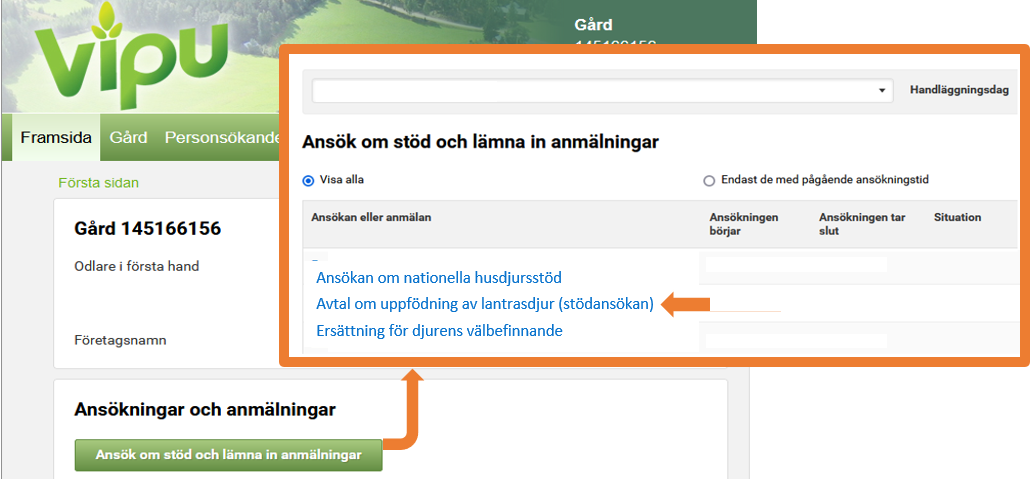 Bild 1.1 Ansök om stöd och lämna in anmälningar.
Bild 1.1 Ansök om stöd och lämna in anmälningar.
2. Sökandens uppgifter
1. Stödsökande: Välj från listan vilken av gårdens delaktiga som ansöker om ersättning.
2. Den stödsökandens FO-nummer
- Om den som söker stöd är den samma som vid tidigare ansökan, fylls i Vipu automatiskt in det FO-nummer som uppgivits tidigare för sökanden. Du kan ändra uppgiften vid behov. Om som stödsökande väljs ett offentligrättsligt samfund visas i punkten för FO-nummer samfundets FO-nummer och det går inte att redigera.
- Om inget FO-nummer finns, välj då Inget FO-nummer.

Bild 2.1 Fliken Sökandens uppgifter.
3. Typ av sökande (Frågan visas endast om den valda stödsökanden inte är en fysisk person.)
Välj antingen
- Sökanden är ett offentligrättsligt samfund, fängelse- eller skolgård eller
- Sökanden är ett övrigt samfund
- Anmäl dessutom vem av de delaktiga fungerar som Ansvarsperson på gård med samfundsökande. Personen måste vara över 18 år och själv idkar jord- eller trädgårdsbruk.
- Med övrigt samfund menas jordbruka som idkas i form av en sammanslutning bestående av fysiska personer. Sådana är till exempel jordbrukssammanslutningar, aktiebolag (och övriga bolagsformer) samt dödsbon.
4. Stödsökande är en del av koncernen (Frågan visas enbart om den sökande är ett samfund.)
- Kryssa i rutan om vid behov.
- Välj Lägg till moder-/dotterbolag.
- Anmäl FO-numret för moder-/dotterbolagen i koncernen.
- Spara efter varje rad som lagts till så att uppgifterna bevaras.
5. Spara uppgifterna och förflytta dig till nästa flik.
3. Så här lägger du till nötkreatur i ansökan
1. Välj panelen Nötkreatur på fliken Ansökningsuppgifter. Uppgiften 0 st betyder att det inte ännu valts något djur till ansökan.
2. Välj Lägg till djur.
3.Välj de nötkreatursom ska ingå i avtaletgenom att kryssa förvarje djur. Djurlistan grundar sig på uppgifter från nötkreatursregistret.
- Via rutan som syns uppe till vänster kan du välja alla djur på listan.
- När du har valt de djur du önskar, tryck på knappen Lägg till till ansökan.
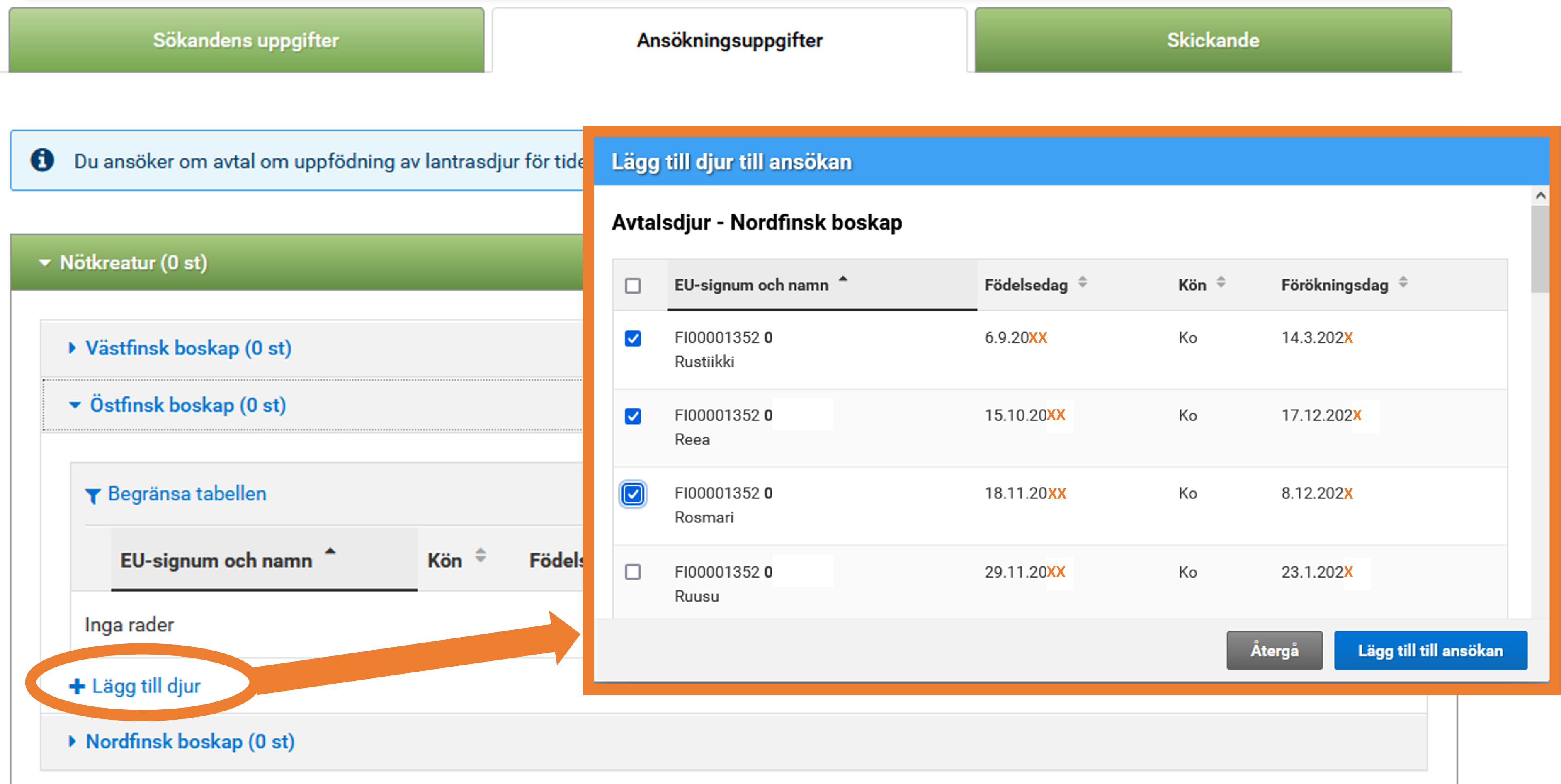 Bild 3.1 Lägg till nötkreatur i ansökan med funktionen Lägg till djur.
Bild 3.1 Lägg till nötkreatur i ansökan med funktionen Lägg till djur.
4. Lägg till ett stamboksbevis från Andelslagets Faba för varje nötkreatur via knappen Lägga till bilaga.Läs mera om stamboksbevis på sidan Vanliga frågor om avtal om uppfödning av lantraser.
5. Välj bilagorna ur filerna på den egna datorn.
- Bilagan skall vara i formen PDF/A.
- Bilagan skall vara till storleken max 5 Mb.
- Namnge bilagorna beskrivande, till exempel ”Stamboksbevis Yön sotilas”.
- Ansökan går att skicka in trots att bilagor saknas. Avtalet kan dock inte godkännas innan de stamboksbevis som utfärdats av Andelslaget Faba, som förutsätts, har lämnats in. Lämna in alla de bilagor som saknas till NTM-centralen så fort som möjligt, till exempel via e-post.
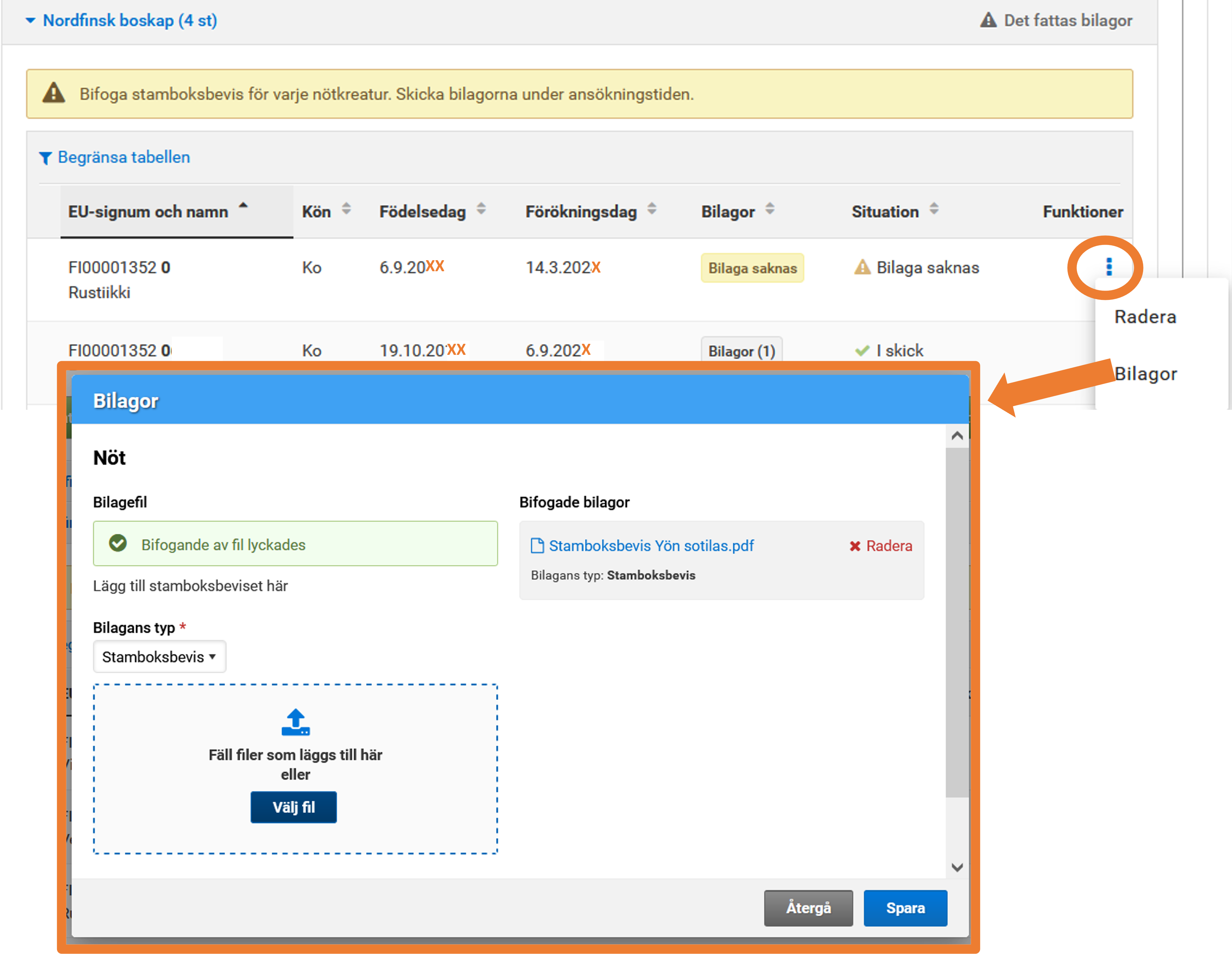
Bild 3.2 Lägga till bilaga för nötkreatur.
6. När filen är bifogad tryck på Spara och går till nästa flik eller ange andra djurarter.
TIPS! Om du, för att ändra på uppgifterna, återtar en elektronisk ansökan och sedan skickar in ansökan på nytt måste du komma ihåg att lägga till alla bilagorna på nytt.
4. Så här lägger du till får i ansökan
1. Välj panelen Får på fliken Ansökningsuppgifter. Uppgiften 0 st betyder att det inte ännu valts något djur till ansökan.
2. Välj Lägg till djur.
3.Välj djuren till ansökan genom att kryssa för djurets uppgiftsrad och tryck på knappen Lägg till ansökan. Djurlistan grundar sig på uppgifter från får- och getregistret.
- Via rutan som syns uppe till vänster kan du välja alla djur på listan.
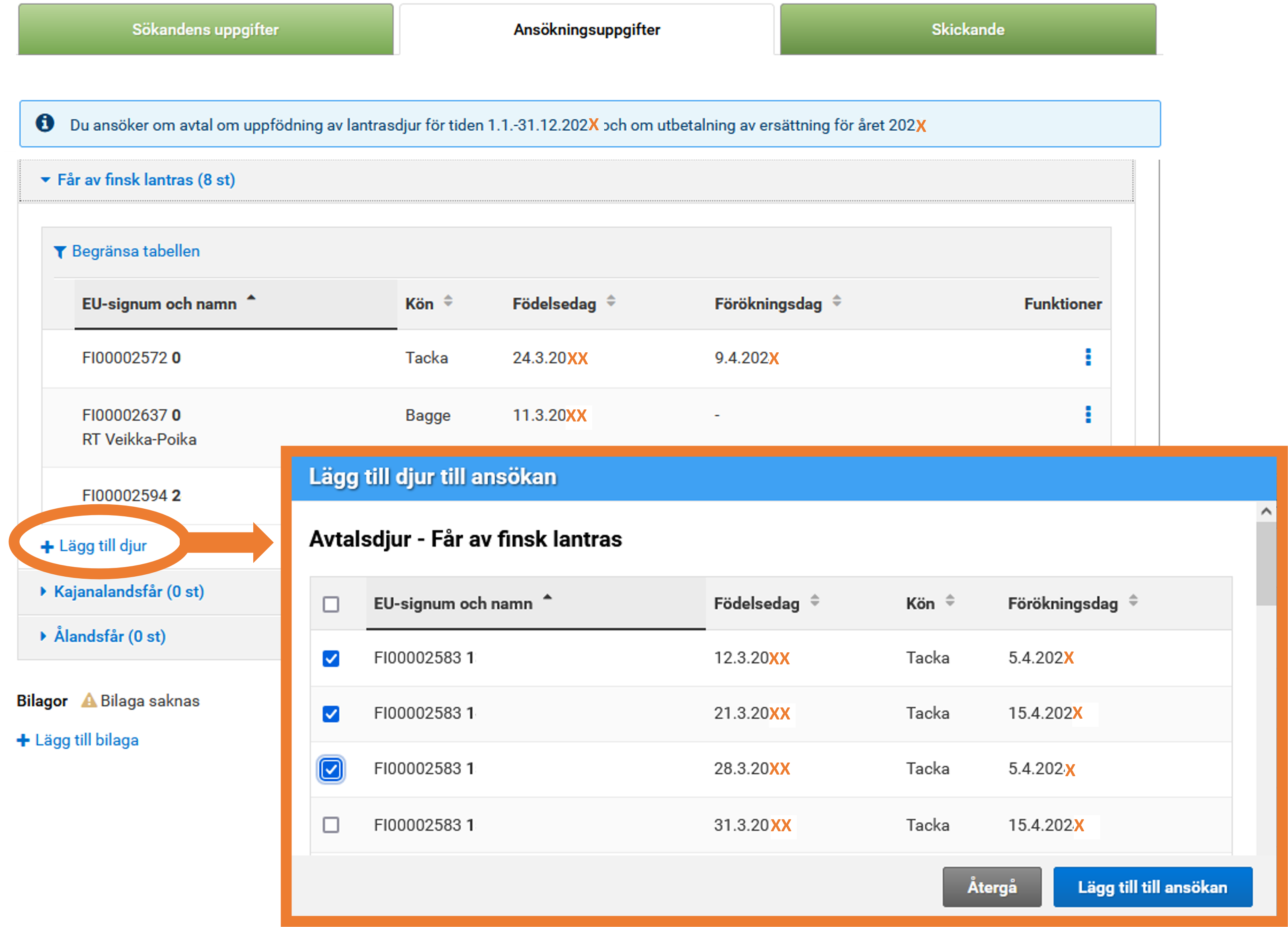 Bild 4.1 Funktionen Lägg till djur.
Bild 4.1 Funktionen Lägg till djur.
4. Lägg som bilaga till en gemensam lista över stöd för lantraser ur NettiKatras (finsk lantras och kajanalandsfår) / NettiKatras eller Föreningen Ålandsfårets lista (ålandsfår) samt en avelsplan för de får för vilka avtal söks.
- Välj bilagans typ.
- Välj bilagorna ur filerna på den egna datorn.
- Bilagan skall vara i formen PDF/A.
- Bilagan skall vara till storleken max 5 Mb.
- Ansökan kan skickas in trots att bilagor saknas. Djur kan dock inte godkännas till avtalet om erforderliga bilagor saknas. Lämna så fort som möjligt in alla de bilagor som saknas till NTM-centralen, till exempel via e-post.
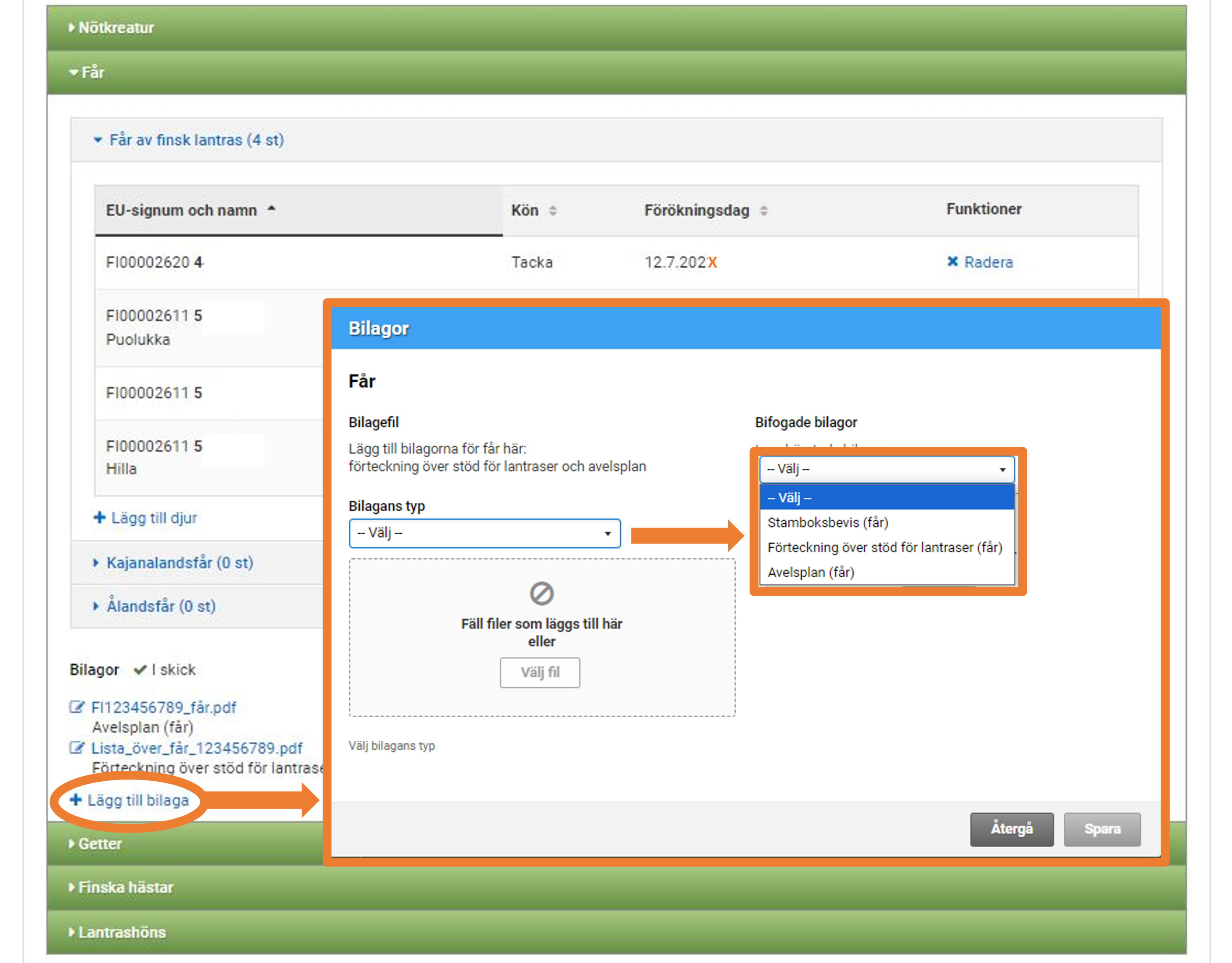 Bild 4.2 Lägg till bilaga för får.
Bild 4.2 Lägg till bilaga för får.
5. När filen är bifogad tryck på Spara och går till nästa flik eller ange andra djurarter.
Obs! Om du, för att ändra på uppgifterna, återtar en elektronisk ansökan och sedan skickar in ansökan på nytt måste du komma ihåg att lägga till alla bilagorna på nytt.
5. Så här lägger du till getter i ansökan
1. Välj panelen Getter på fliken Ansökningsuppgifter. Uppgiften 0 st betyder att det inte ännu valts något djur till ansökan.
2. Välj Lägg till djur.
3.Välj djuren till ansökan genom att kryssa för djurets uppgiftsrad och tryck på knappen Lägg till ansökan. Djurlistan grundar sig på uppgifter från får- och getregistret.
- Via rutan som syns uppe till vänster kan du välja alla djur på listan.
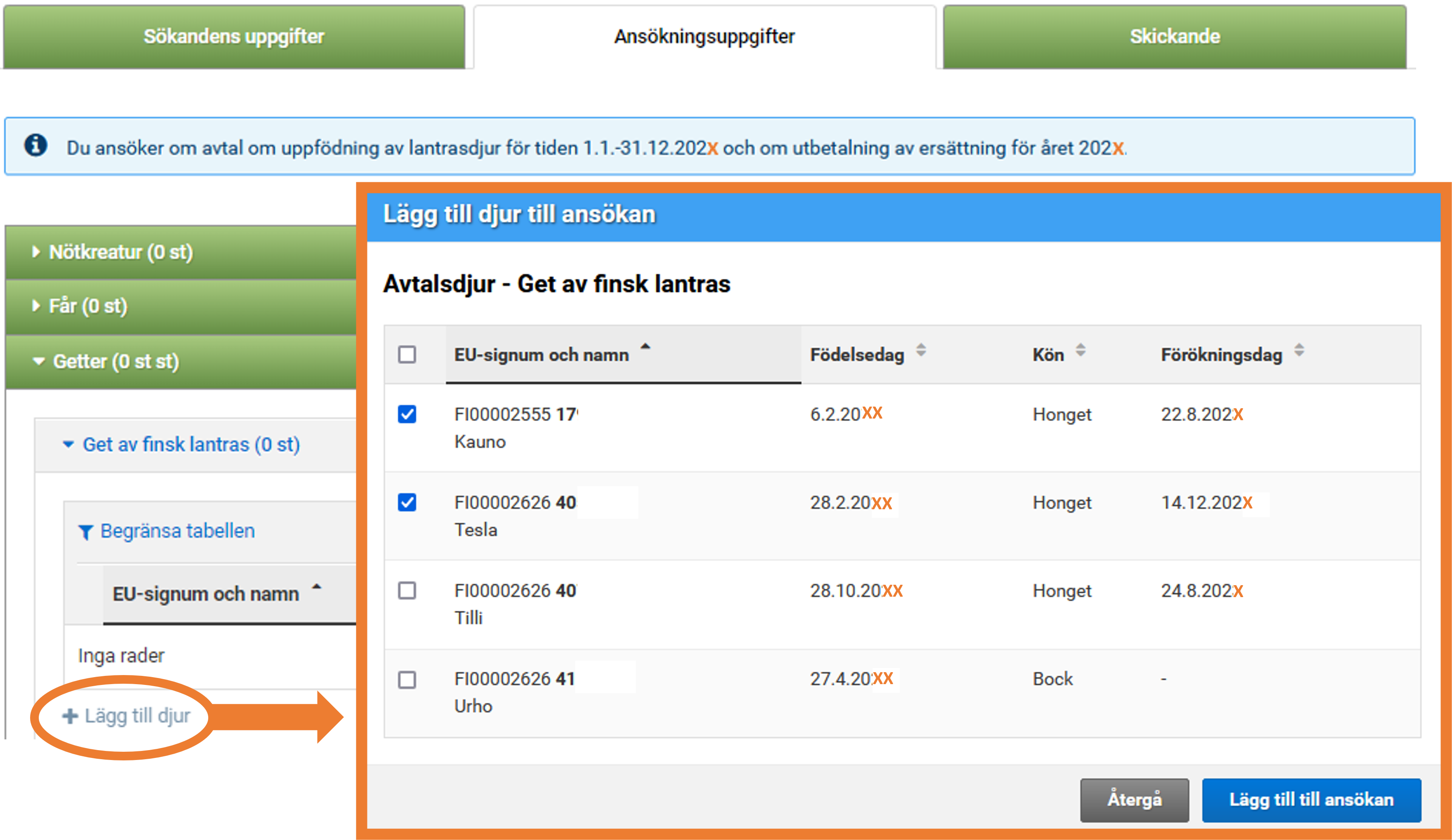 Bild 5.1 Lägg till getter i ansökan.
Bild 5.1 Lägg till getter i ansökan.
4. Lägg till som bilaga en gemensam lista över stöd för lantraser ur NettiKatras samt en avelsplan för getter av finsk lantras.
- Välj bilagans typ.
- Välj bilagorna ur filerna på den egna datorn.
- Bilagan skall vara i formen PDF/A.
- Bilagan skall vara till storleken max 5 Mb.
- Ansökan kan skickas in trots att bilagor saknas. Djur kan dock inte godkännas till avtalet om erforderliga bilagor saknas. Lämna så fort som möjligt in alla de bilagor som saknas till NTM-centralen, till exempel via e-post.
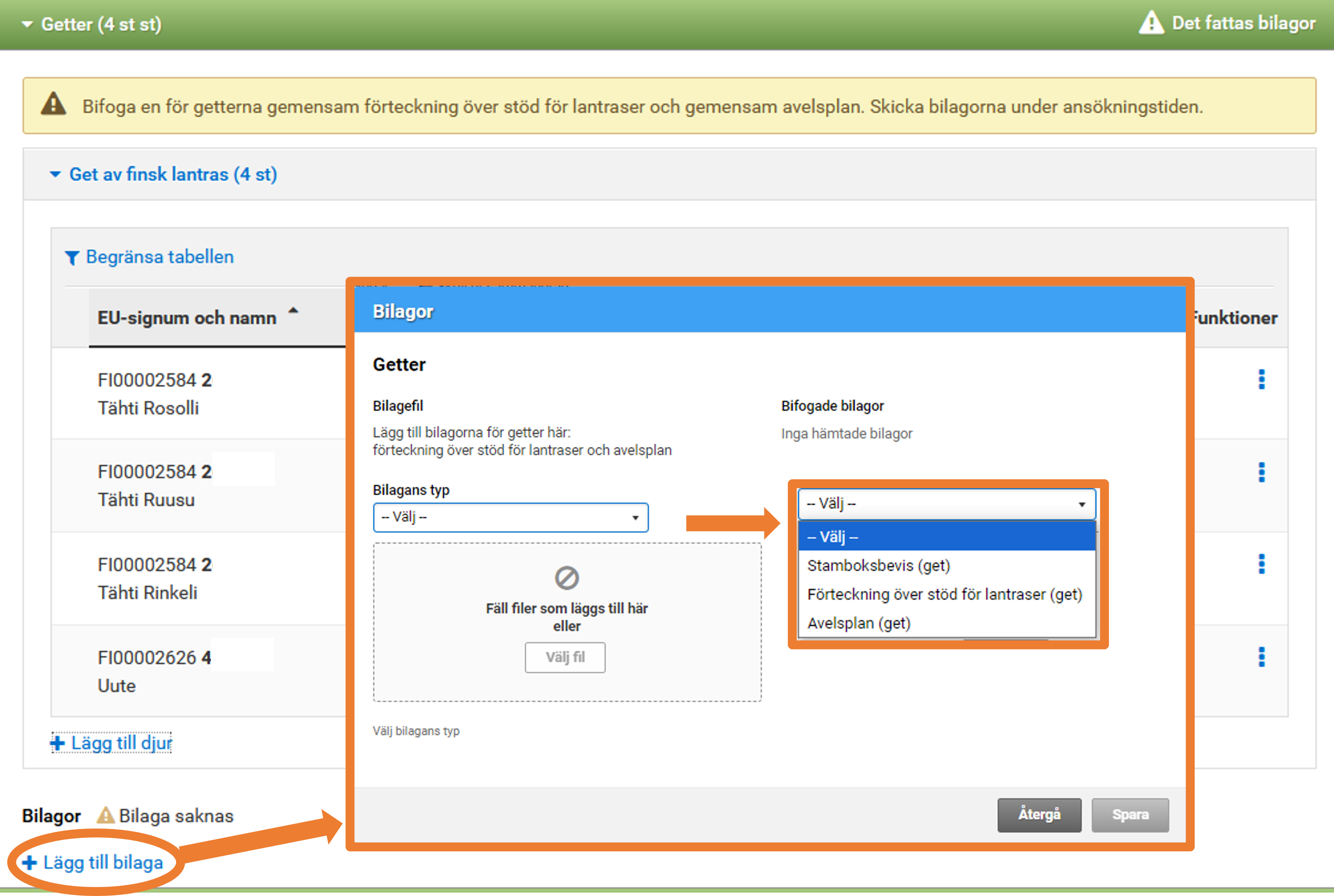 Bild 5.2 Lägg till bilaga för getter.
Bild 5.2 Lägg till bilaga för getter.
5. När filen är bifogad tryck på Spara och går till nästa flik eller ange andra djurarter.
Obs! Om du, för att ändra på uppgifterna, återtar en elektronisk ansökan och sedan skickar in ansökan på nytt måste du komma ihåg att lägga till alla bilagorna på nytt.
6. Så här lägger du till hästar i ansökan
1. Välj panelen Finska hästar på fliken Ansökningsuppgifter. Uppgiften 0 st betyder att det inte ännu valts något djur till ansökan.
2. Välj Lägg till djur.
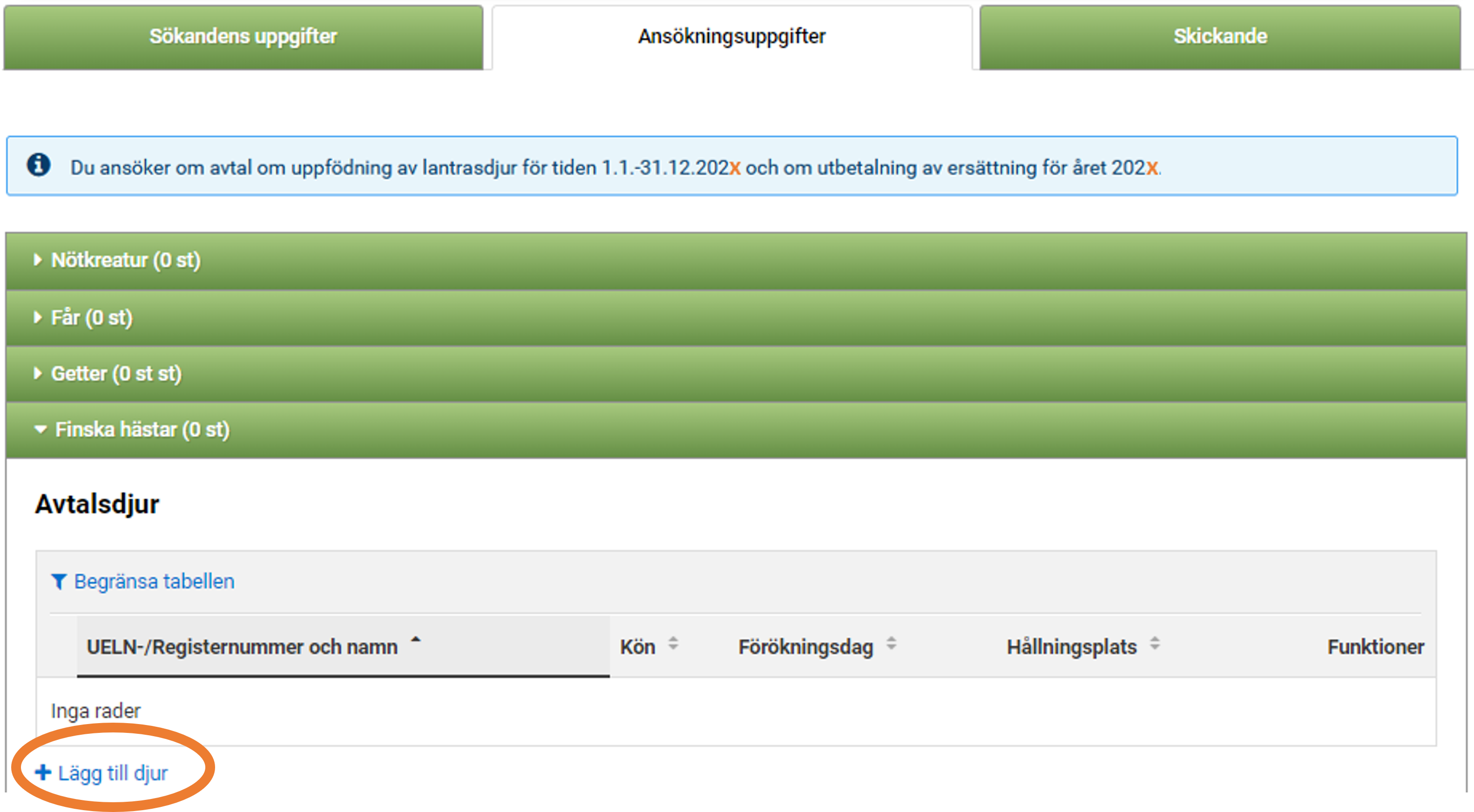 Bild 6.1 Funktionen Lägg till djur.
Bild 6.1 Funktionen Lägg till djur.
3. Ange hästens UELN-nummer eller registreringsnummer, namn, kön, förökningsdag samt signum för hästens hållningsplatssignum i ansökan.
- Om hästen är en valack välj då alternativet Hingst.
- Välj vid behov alternativet Inget hållningsplatssignum. Hållningsplatssignum behöver inte anges i ansökan, men det måste lämnas in till NTM-centralen så snart som möjligt.
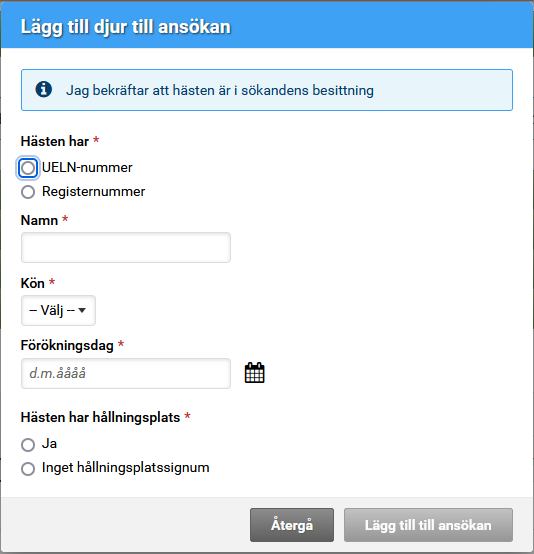 Bild 6.2 Lägg till hästar i ansökan.
Bild 6.2 Lägg till hästar i ansökan.
4. För hästar behövs inte bilagor bifogas.
5. Förflytta dig till följande flik eller ange andra djurarter.
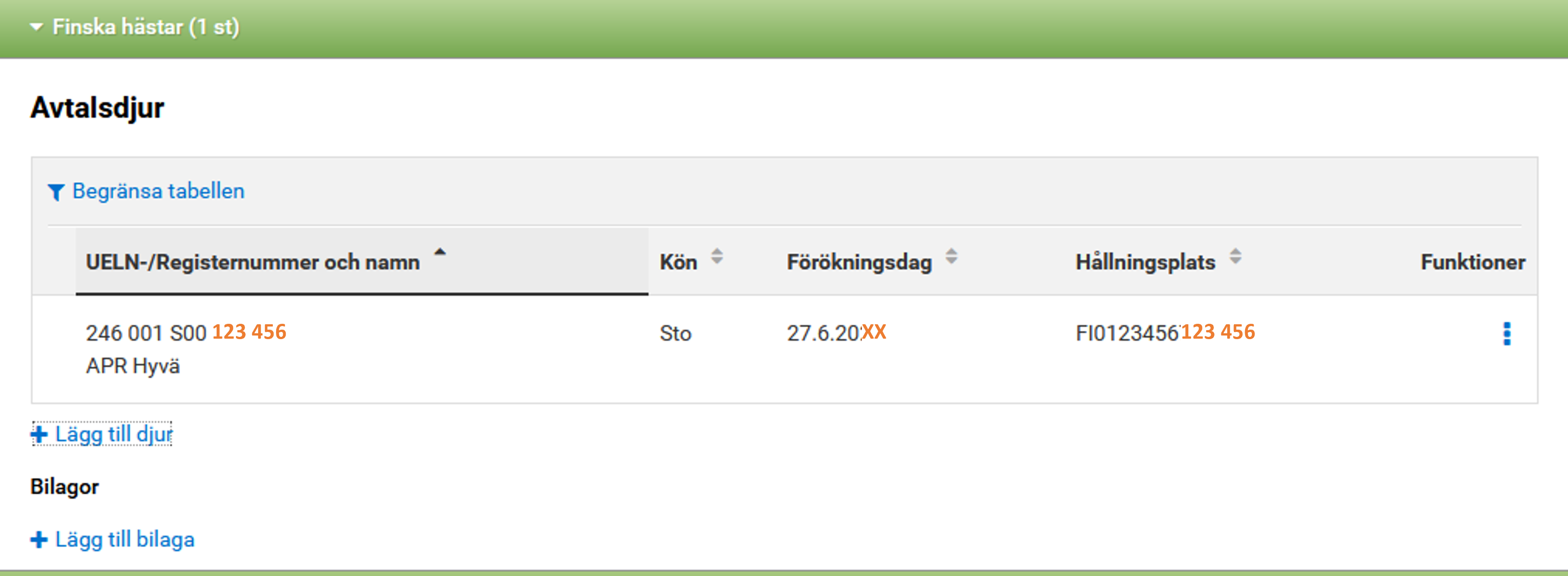 Bild 6.3 En färdig ansökan för hästar.
Bild 6.3 En färdig ansökan för hästar.
7. Så här lägger du till lantrashönor i ansökan
1. Välj panelen Lantrashönor på fliken Ansökningsuppgifter.
- Kryssa för punkten Minst 20 st.
- Anteckna hållningsplatssignum för lantrashönorna (FI+12 siffror). Välj vid behov alternativet Inget hållningsplatssignum. Hållningsplatssignum behöver inte anges i ansökan, men det måste lämnas in till NTM-centralen så snart som möjligt.
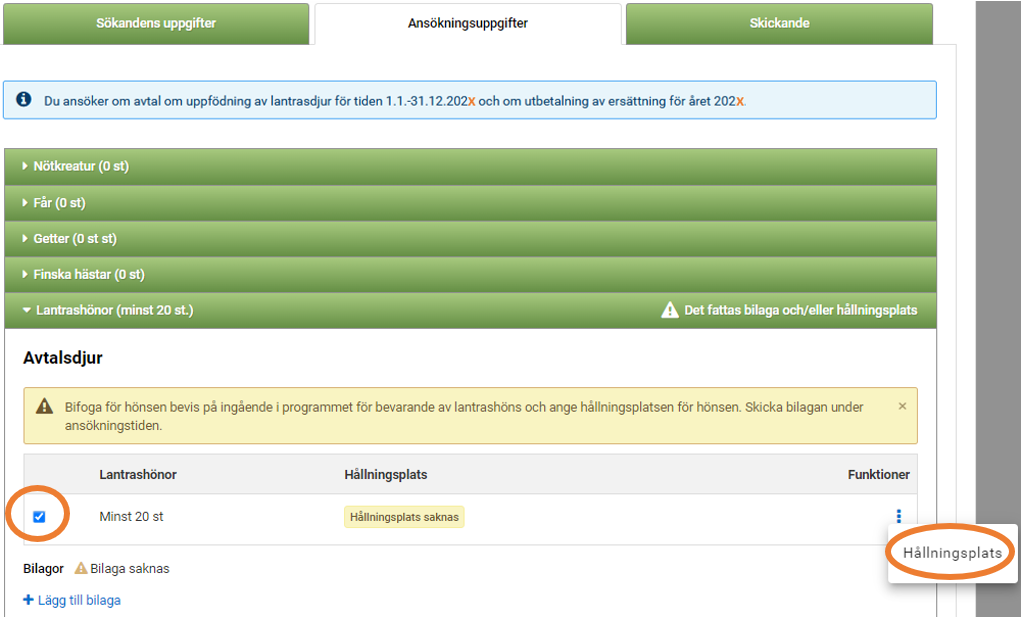 Bild 7.1 Lägg till lantrashönor i ansökan.
Bild 7.1 Lägg till lantrashönor i ansökan.
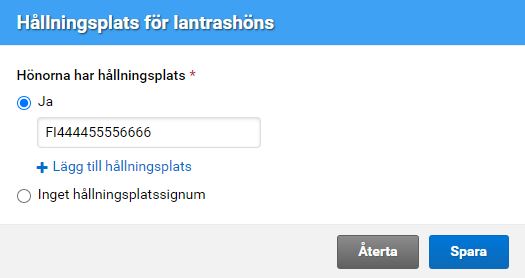 Bild 7.2 Lägg till hållningsplats i ansökan för lantrashönor.
Bild 7.2 Lägg till hållningsplats i ansökan för lantrashönor.
2. Lägg till en bilaga för hönsen ur vilken det framgår bevis på att hönorna ingår i programmet för bevarande av lantrashöns.
- Välj bilagans typ.
- Välj bilagorna ur filerna på den egna datorn.
- Bilagan skall vara i formen PDF/A.
- Bilagan skall vara till storleken max 5 Mb.
- Ansökan kan skickas in trots att bilagor saknas. Avtalet kan dock inte godkännas innan en bilaga över att hönorna ingår i programmet för bevarande av lantrashöns har lämnats in. Lämna så fort som möjligt in alla de bilagor som saknas till NTM-centralen, till exempel via e-post.
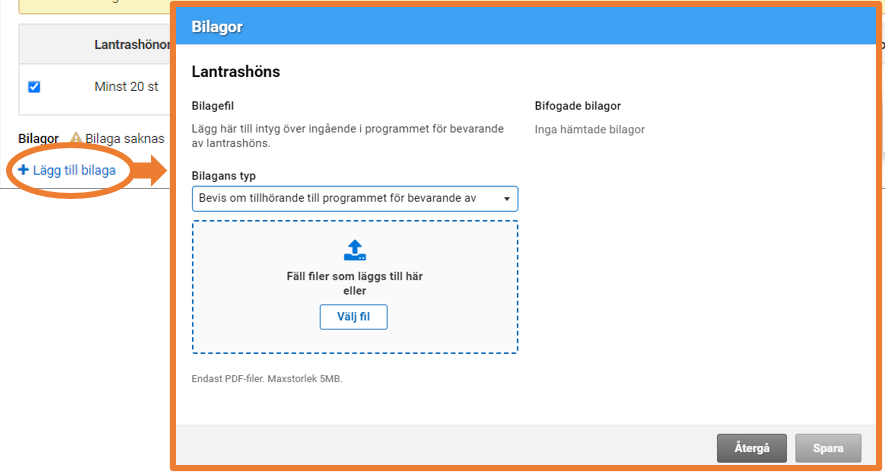 Bild 7.3 Lägg till bilaga för hönor.
Bild 7.3 Lägg till bilaga för hönor.
3. När filen är bifogad tryck på Spara och går till nästa flik eller ange andra djurarter.
Obs! Om du, för att ändra på uppgifterna, återtar en elektronisk ansökan och sedan skickar in ansökan på nytt måste du komma ihåg att lägga till alla bilagorna på nytt.
8. Skickande av uppgifter
Så här skickar du en ansökan
- Kontrollera uppgifterna som du angett i ansökan.
- Kontrollera e-postadressen i fältet E-postadresser till vilken bekräftelsen om mottagning skickas. Viputjänsten förhandsifyller e-postadressen för odlaren i första hand. Uppgiften tas ur uppgifterna för delaktiga i Vipu. Till de e-postadresser som du uppgivit, skickas bekräftelse på att ansökan returnerats.
- Du kan lägga till flera e-postadresser med funktionen Lägg till en ny e-postadress.
- Knappen Skicka till handläggning aktiveras då åtminstone en e-postadress antecknats.
- Tryck Skicka till handläggning.
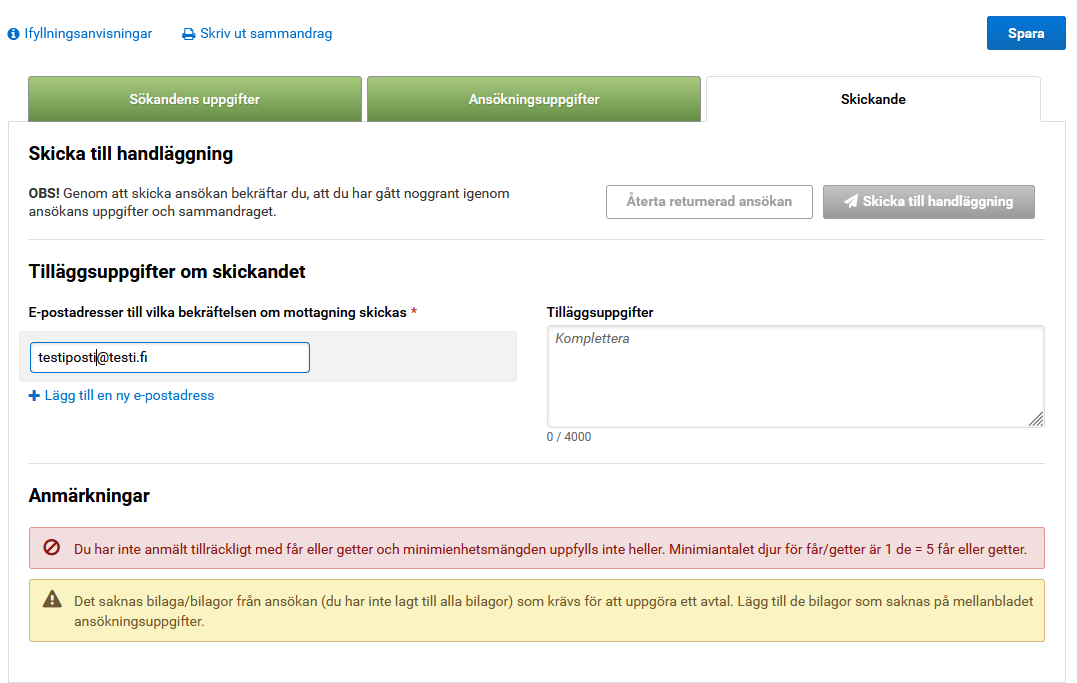 Bild 8.1 Fliken för skickande.
Bild 8.1 Fliken för skickande.
Efter inskickandet
Kontrollera att information om mottagandet av sändningen uppdateras längst upp på sidan och att du har fått en bekräftelse via e-post om att ansökan har skickats.
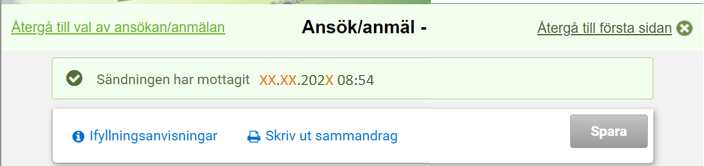
Bild 8.2 Sändningen har mottagit.
- Ladda ner ett sammandrag med funktionen Skriv ut sammandrag.
- Kontrollera att information om att ansökan har skickats till handlägging och tidpunkten för sändningen visas högst uppe på den öppnade sidan. Om ansökan inte har skickats, visas texten "förhandsversion" i rött uppe till höger på sammandrag.
- Du kan spara sammandraget på din egen dator eller skriva ut det.
- Gå tillbaka till Elektroniska tjänstens framsida eller stänga Viputjänsten.
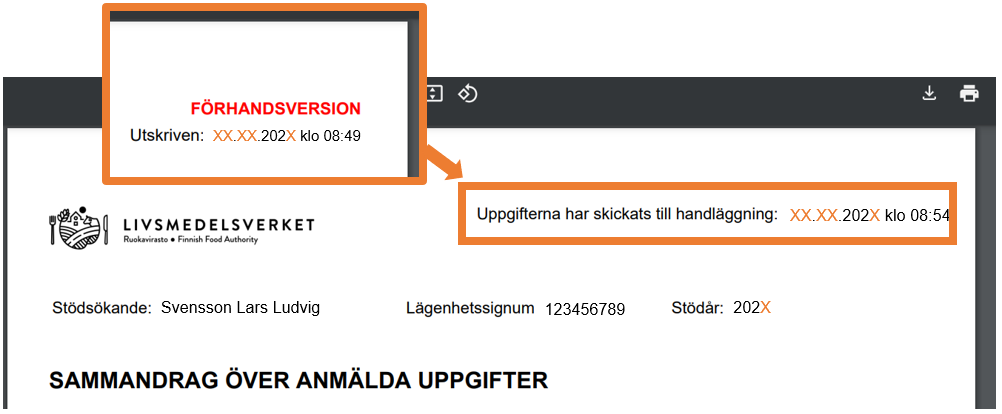 Bild 8.3 Sammandrag
Bild 8.3 Sammandrag
9. Återtagande av ansökan och ändra uppgifter
Du kan ändra de inskickade uppgifterna efter att du skickat dem genom att logga in i den elektroniska tjänsten på nytt och på första sidan välja Avtal om uppfödning av lantraser (stödansökan). Du kan till exempel lägga till djur, saknade uppgifter eller bilagor. Ändringar i ansökan måste göras senast 13.3.2025.
- Återta den inlämnade ansökan på fliken Sammandrag och skickande genom att trycka på knappen Återta returnerad ansökan. Du kommer att få ett bekräftelsemeddelande om återtagandet till den e-post du angivit om återtagande.
- Gå tillbaka till de tidigare flikarna och ändra den information du vill.
- Skicka alla dina elektroniska bilagor på nytt.
- Kom ihåg att skicka in ansökan igen när du har gjort ändringarna.
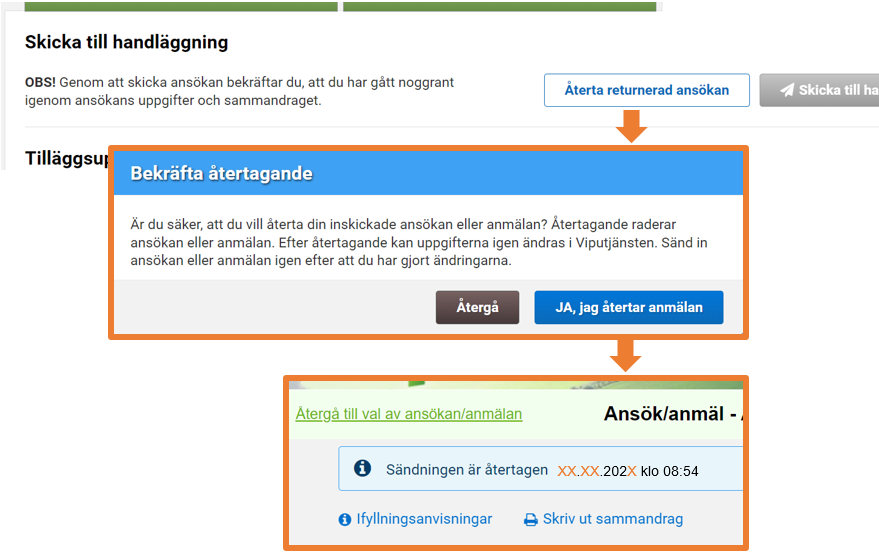 Bild 9.1 Återtagande av returnerad ansökan.
Bild 9.1 Återtagande av returnerad ansökan.
Anmälan om avlägsnande av djur eller anmälan om avlägsnande av djur och ersättande av det.
Om du vill avlägsna djur eller avlägsna och ersätta djur med ett annat djur av samma ras som uppfyller avtalsvillkoren, lämna då in en fritt formulerad anmälan till NTM-centralen inom 14 dygn från händelsen. Lantrashönor kan inte ersättas.
Om djuret avlägsnas lämna till NTM-centralen in uppgift om:
- EU-signum för nöt, får och getter
- UELN- eller registreringsnummer för hästar
Bifoga till anmälan:
- det ersättande djurets stamboksintyg
- lista över stöd för lantraser som innehåller uppgifter om ersättande får/get
- vid behov avelsplan om de ersättande fåren eller getterna inte ingår i den redan inlämnade avelsplanen